惠普电脑win7共享文件夹怎么设置权限
- 分类:Win7 教程 回答于: 2021年02月04日 08:01:23
很多小伙伴都尝试过设置共享文件夹,但是公司里有那么多人,你不想给别人看见怎么办,小编教你一招,设置共享文件夹权限!但是如果你还不知道共享文件夹如何设置的话,可以参考共享文件夹设置方法,接下来我们一起看看惠普电脑win7共享文件夹怎么设置权限吧
1、右键点击‘计算机’,进入‘管理’。
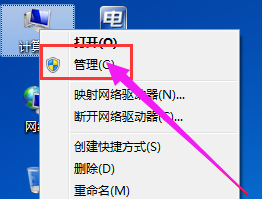
2、在计算机管理下找到共享文件夹目录,点击进入。
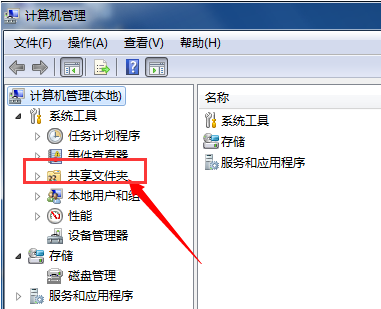
3、依此找到‘共享’文件。
![1611800500397613.png [K@]))[`E5YWMN7]~U42UFT.png](/d/file/win7jiaocheng/2021-02-04/b462d1748db32dd7eab13008beb1cc44.png)
4、回过头我们再看下右边,这是所有共享的文件。找到共享文件,右键点击进入‘属性’。
![1611800505344125.png ND}ZKQE[A8@5CW}UQ)[[N]A.png](/d/file/win7jiaocheng/2021-02-04/e467d3c54a463ce01ce6d985583d2d3c.png)
5、进入共享权限给予权限设置。
![1611800509134216.png QSV]_TT0DQ@P(A]LAS2`OJR.png](/d/file/win7jiaocheng/2021-02-04/361e54ec11a6b8a56981d60e1e368fe4.png)
6、如果这里没有你的用户请点击添加。把用户添加进来再给予权限设置。
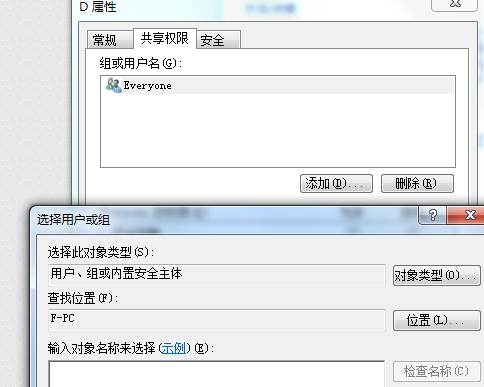
那么以上即是惠普电脑win7共享文件夹怎么设置权限的全部内容啦,希望对你有所帮助!
 有用
26
有用
26

分享


转载请注明:文章转载自 www.xiaobaixitong.com
本文固定连接:www.xiaobaixitong.com
 小白系统
小白系统
小白帮助
如果该页面中上述提供的方法无法解决问题,您可以通过使用微信扫描左侧二维码加群让客服免费帮助你解决。备注:人工客服仅限正常工作时间(周一至周六:9:00~12:00 2:00~6:00)

长按或点击右侧按钮复制链接,去粘贴给好友吧~


http://127.0.0.1:5500/content.htmlhttp://127.0.0.1:5500/content.htmlhttp://127.0.0.1:5500/content.htmlhttp://127.0.0.1:5500/content.htmlhttp://127.0.0.1:5500/content.htmlhttp://127.0.0.1:5500/content.htmlhttp://127.0.0.1:5500/content.htmlhttp://127.0.0.1:5500/content.htmlhttp://127.0.0.1:5500/content.html
取消
复制成功
详解win7激活方法两种方法
 1000
10002022/11/07
2022年win7旗舰版永久激活最新密钥神Key win7激活码永久序列号免费激活大全
 1000
10002022/11/03
win7专业版激活密钥2022 win7专业版激活密钥永久激活码
 1000
10002022/11/03
热门搜索
win7激活密钥专业版永久免费版大全
 1000
10002022/10/16
windows7系统如何恢复出厂设置
 1000
10002022/10/09
小白系统重装win7的方法步骤
 1000
10002022/06/24
小白三步装机系统win7怎么激活
 1000
10002022/06/23
win7重装系统后连不上网怎么办
 1000
10002022/06/13
电脑系统重装windows7
 1000
10002020/03/17
一键装机win7图文详解
 1000
10002020/01/30
上一篇:win7恢复出厂设置怎么操作
下一篇:win7控制面板找不到调屏幕亮度怎么办
猜您喜欢
- 详解电脑怎么重装系统win7旗舰版..2022/11/09
- win7系统重装 u盘图文教程2018/11/16
- youcam摄像头软件操作教程2017/11/27
- 教大家win7系统隐私设置在哪里找到设..2021/04/30
- 电脑黑屏按什么键恢复win72022/11/17
- 小白一键装系统工具在线重装Win7教程..2020/07/17
相关推荐
- w7系统怎么重装,win7系统重装教程..2020/07/05
- win7怎么用u盘重装系统2022/07/16
- 笔记本电脑装系统win7步骤和详细教程..2023/01/01
- 教你win7还原系统教程2019/01/29
- windows update更新失败怎么办,小编教..2017/12/16
- 壹号本电脑一键重装系统win7教程..2020/01/10
文章已经到底了,点击返回首页继续浏览新内容。

















